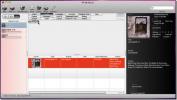MagicPrefs: Apple Magic Fare ve İzleme Dörtgeni Hareketlerini Özelleştirme [Mac]
Apple’ın Magic Trackpad'i muhtemelen en etkileyici trackpad'lerden biri ve kesinlikle Mac mini veya iMac ile kullanmak istediğiniz bir tane. Sihirli İzleme Dörtgeni hakkında en etkileyici olan şey, bir izleme dörtgeni ile fareyi bir araya getirmektir ve bundan daha fazlasını isteyemezsiniz. Donanım kesinlikle şaşırtıcı olsa da, OS X'teki fare tercihlerini kullanarak bununla yapabileceğiniz birkaç şey vardır ve bu mantıksal olarak daha iyi tercihler ihtiyacını gerektirir. MagicPrefs. MagicPrefs: Sisteminize hangi tür Fare ile bağlandığınızı kullanarak neler yapabileceğinizi değiştiren bir uygulamadır. Sistem Tercihleri'ndeki varsayılan fare seçeneklerini değiştirir ve fareye dokunduğunuzda, kaydırdığınızda veya tıkladığınızda hangi işlevlerin gerçekleştirildiğini yeniden hatırlamanızı sağlar. Uygulama ayrıca farenizin pil durumunu görüntülemenize olanak tanır ve Caps On (Açık) veya Off (Kapalı) konuma getirdiğinizde size ekran bildirimleri verir.
OS X normalde izleme dörtgeni ve Fare için kontrolleri ayırır. Fare kontrolü işaretçiyi, çift tıklamayı ve kaydırma hızını ayarlamanızı sağlar. İzleme dörtgeni seçenekleri, hareketlerin çalışma şeklini değiştirmenize ve izleme hızını değiştirmenize olanak tanır.

Kurulduktan sonra, MagicPrefs Menü Çubuğuna farenin pil seviyesini yansıtacak şekilde değiştirebileceğiniz bir simge ekler. Mac'inize birkaç farklı bağlantı bağladıysanız hangisinin pil seviyesini görmek istediğinizi seçmeniz gerekir.

Uygulamanın tercihlerine gidin, fareniz için değiştirilmiş bir Sistem Tercihleri paneli açılır. Panel, her biri Fare veya izleme dörtgeni için olmak üzere üç sekmeden oluşur. Göreceğiniz üç sekme Sihirli Fare, Sihirli İzleme Dörtgeni ve Macbook İzleme Dörtgeni. Son sekmede yalnızca Macbook'taysanız seçenekler gösterilir. Kullandığınız fare türüne göre bir sekme seçin. Hareketleri değiştirebileceğiniz eski tercihlerin aksine, artık bu hareketlerin yaptıklarını kapsamlı bir şekilde değiştirebilirsiniz. Hareketlerin kendileri üç sekmeye ayrılır; Tıklamalar ve Musluklar, Hızlıca Kaydır ve Döndür ve Sıkıştır.

Hangi hareketi değiştirmek istediğinizi seçin, karşılık gelen seçeneği işaretleyin ve ona atamak istediğiniz eylemi seçmek için menüyü aşağı çekin. Sihirli Fare için nasıl kaydırılacağını yapılandırabilirsiniz. Açılır menüdeki seçeneklerden memnun değilseniz, uygulamalar ve komut dosyaları için özel bir eylem tanımlayabilirsiniz.

Farenizin ne yaptığını ve nasıl yaptığını değiştirirken dikkatli olmayı unutmayın. Hareketleri karıştırırsanız, farenizle çok fazla şey yapamayabilirsiniz.
Caps'lerin ekranda bildirimlerini etkinleştirmek için uygulamanın menü çubuğu simgesini tıklayın ve Capslock bildirimini etkinleştir. Capslock cihazınızı her açtığınızda, ekranda şu şekilde YAZIN olacağınızı bildiren bir ok görünecektir..

Uygulama ücretsizdir, her zaman devre dışı bırakılabilir ve Apple tarafından üretilen farenizden daha fazla yararlanmanızı sağlar. Delirmek.
Mac için MagicPrefs'i indirin
Arama
Yakın Zamanda Gönderilenler
InstaBackup: Instagram Fotoğraflarınızı Yerel Sürücünüze Yedekleyin [Mac]
Facebook Instagram'ı satın aldı ve şaşırtıcı uygulamada neyin değiş...
İyi Ekran Kaydedici: Fare Tıklama Yakalama ile Screencast Aracı [Mac]
Yarı iyi bir screencasting aracı bulmak yeterince zordur, ancak ücr...
Booxter ile Film, Müzik ve Kitap Katalogları Düzenleyin ve İzleyin
Her bir öğe listesi türü için ayrı bir katolog oluşturmadan önce e-...

![InstaBackup: Instagram Fotoğraflarınızı Yerel Sürücünüze Yedekleyin [Mac]](/f/317932fe5b90fdcac35bf2b86fdd7ac8.png?width=680&height=100)
![İyi Ekran Kaydedici: Fare Tıklama Yakalama ile Screencast Aracı [Mac]](/f/7eab20169b0f82e087954ded16aac095.png?width=680&height=100)